win7 操作系统介绍
- 格式:ppt
- 大小:2.71 MB
- 文档页数:8



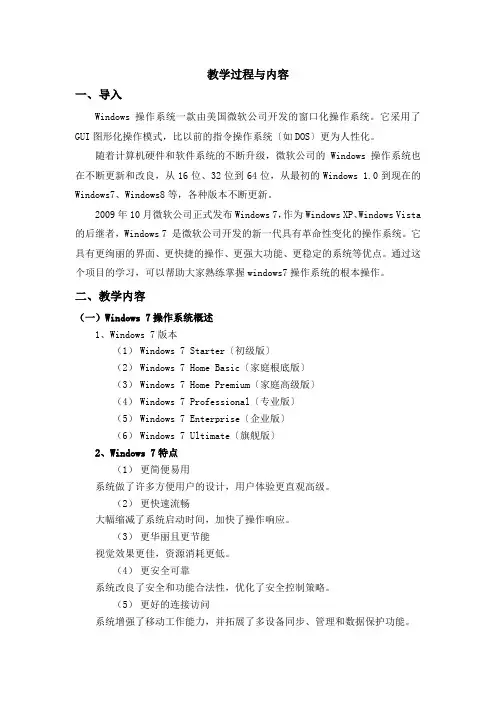
教学过程与内容一、导入Windows操作系统一款由美国微软公司开发的窗口化操作系统。
它采用了GUI图形化操作模式,比以前的指令操作系统〔如DOS〕更为人性化。
随着计算机硬件和软件系统的不断升级,微软公司的Windows 操作系统也在不断更新和改良,从16位、32位到64位,从最初的Windows 1.0到现在的Windows7、Windows8等,各种版本不断更新。
2009年10月微软公司正式发布Windows 7,作为Windows XP、Windows Vista 的后继者,Windows 7 是微软公司开发的新一代具有革命性变化的操作系统。
它具有更绚丽的界面、更快捷的操作、更强大功能、更稳定的系统等优点。
通过这个项目的学习,可以帮助大家熟练掌握windows7操作系统的根本操作。
二、教学内容(一)Windows 7操作系统概述1、Windows 7版本(1)Windows 7 Starter〔初级版〕(2)Windows 7 Home Basic〔家庭根底版〕(3)Windows 7 Home Premium〔家庭高级版〕(4)Windows 7 Professional〔专业版〕(5)Windows 7 Enterprise〔企业版〕(6)Windows 7 Ultimate〔旗舰版〕2、Windows 7特点(1)更简便易用系统做了许多方便用户的设计,用户体验更直观高级。
(2)更快速流畅大幅缩减了系统启动时间,加快了操作响应。
(3)更华丽且更节能视觉效果更佳,资源消耗更低。
(4)更安全可靠系统改良了安全和功能合法性,优化了安全控制策略。
(5)更好的连接访问系统增强了移动工作能力,并拓展了多设备同步、管理和数据保护功能。
3、 Windows 7 新功能(1)创新使用跳转列表(2)Windows Live Essentials(3)鼠标拖曳操作(4)改良的任务栏和全屏预览(5)轻松创建家庭网络(6)Windows 7触控技术4、安装Windows 7操作系统安装Windows 7操作系统的方式有多种,如光盘安装、硬盘安装、U盘安装等。
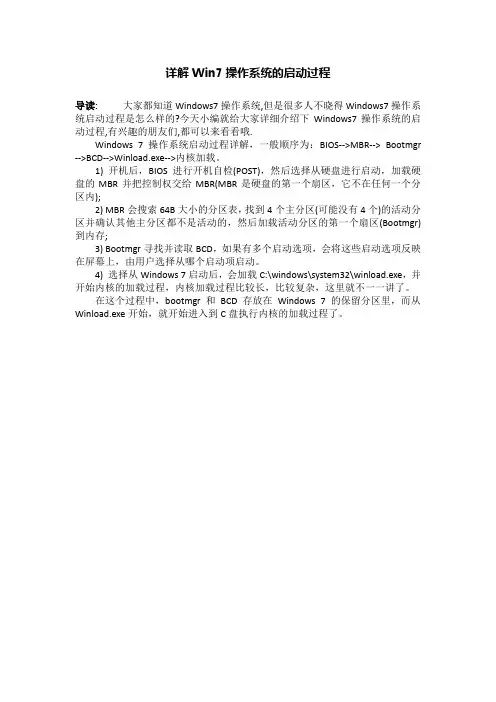
详解Win7操作系统的启动过程
导读:大家都知道Windows7操作系统,但是很多人不晓得Windows7操作系统启动过程是怎么样的?今天小编就给大家详细介绍下Windows7操作系统的启动过程,有兴趣的朋友们,都可以来看看哦.
Windows 7操作系统启动过程详解,一般顺序为:BIOS-->MBR--> Bootmgr -->BCD-->Winload.exe-->内核加载。
1) 开机后,BIOS进行开机自检(POST),然后选择从硬盘进行启动,加载硬盘的MBR并把控制权交给MBR(MBR是硬盘的第一个扇区,它不在任何一个分区内);
2) MBR会搜索64B大小的分区表,找到4个主分区(可能没有4个)的活动分区并确认其他主分区都不是活动的,然后加载活动分区的第一个扇区(Bootmgr)到内存;
3) Bootmgr寻找并读取BCD,如果有多个启动选项,会将这些启动选项反映在屏幕上,由用户选择从哪个启动项启动。
4) 选择从Windows 7启动后,会加载C:\windows\system32\winload.exe,并开始内核的加载过程,内核加载过程比较长,比较复杂,这里就不一一讲了。
在这个过程中,bootmgr和BCD存放在Windows 7的保留分区里,而从Winload.exe开始,就开始进入到C盘执行内核的加载过程了。

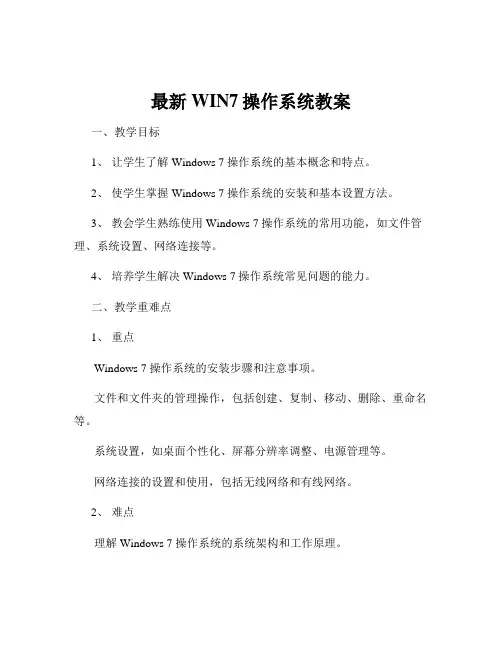
最新WIN7操作系统教案一、教学目标1、让学生了解 Windows 7 操作系统的基本概念和特点。
2、使学生掌握 Windows 7 操作系统的安装和基本设置方法。
3、教会学生熟练使用 Windows 7 操作系统的常用功能,如文件管理、系统设置、网络连接等。
4、培养学生解决 Windows 7 操作系统常见问题的能力。
二、教学重难点1、重点Windows 7 操作系统的安装步骤和注意事项。
文件和文件夹的管理操作,包括创建、复制、移动、删除、重命名等。
系统设置,如桌面个性化、屏幕分辨率调整、电源管理等。
网络连接的设置和使用,包括无线网络和有线网络。
2、难点理解 Windows 7 操作系统的系统架构和工作原理。
解决 Windows 7 操作系统中的故障和错误,如驱动程序问题、系统崩溃等。
三、教学方法1、讲授法:讲解 Windows 7 操作系统的基本概念和操作方法。
2、演示法:通过实际操作演示,让学生直观地了解系统的功能和操作流程。
3、实践法:让学生自己动手操作,加深对所学知识的理解和掌握。
四、教学准备1、计算机教室,安装有 Windows 7 操作系统的计算机。
2、投影仪和屏幕,用于演示操作过程。
3、相关的教学课件和资料。
五、教学过程1、导入提问学生对计算机操作系统的了解程度,引导学生思考操作系统的作用。
介绍 Windows 7 操作系统的广泛应用和优势,激发学生的学习兴趣。
2、 Windows 7 操作系统概述讲解 Windows 7 操作系统的版本,如家庭普通版、家庭高级版、专业版、旗舰版等。
介绍 Windows 7 操作系统的界面特点,如任务栏、开始菜单、窗口等。
强调 Windows 7 操作系统的稳定性、安全性和易用性。
3、 Windows 7 操作系统的安装讲解安装 Windows 7 操作系统的硬件要求,如处理器、内存、硬盘空间等。
介绍 Windows 7 操作系统的安装方法,包括光盘安装、U盘安装等。

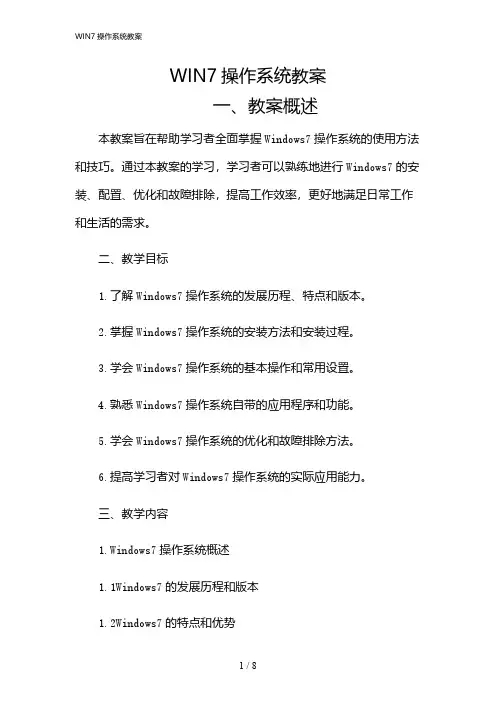
WIN7操作系统教案一、教案概述本教案旨在帮助学习者全面掌握Windows7操作系统的使用方法和技巧。
通过本教案的学习,学习者可以熟练地进行Windows7的安装、配置、优化和故障排除,提高工作效率,更好地满足日常工作和生活的需求。
二、教学目标1.了解Windows7操作系统的发展历程、特点和版本。
2.掌握Windows7操作系统的安装方法和安装过程。
3.学会Windows7操作系统的基本操作和常用设置。
4.熟悉Windows7操作系统自带的应用程序和功能。
5.学会Windows7操作系统的优化和故障排除方法。
6.提高学习者对Windows7操作系统的实际应用能力。
三、教学内容1.Windows7操作系统概述1.1Windows7的发展历程和版本1.2Windows7的特点和优势1.3Windows7的系统需求2.Windows7操作系统的安装2.1安装前的准备工作2.2安装Windows7操作系统2.3驱动程序和软件的安装3.Windows7操作系统的基本操作3.1桌面和任务栏3.2文件和文件夹的管理3.3控制面板和系统设置4.Windows7操作系统的常用设置4.1网络和共享中心4.2用户账户和家庭组4.3系统安全与防护5.Windows7操作系统自带的应用程序和功能5.1MicrosoftOffice办公软件5.2WindowsMediaCenter媒体中心5.3WindowsDefender和Windows防火墙6.Windows7操作系统的优化和故障排除6.1系统优化技巧6.2常见故障和解决方法6.3系统备份与恢复四、教学方法1.采用案例教学,结合实际操作,使学习者更好地理解和掌握Windows7操作系统的使用方法。
2.利用多媒体教学手段,如PPT、视频等,丰富教学形式,提高学习兴趣。
3.鼓励学习者积极参与讨论和提问,培养自主学习能力。
4.定期进行实践操作考核,检验学习成果,及时发现问题并进行针对性指导。
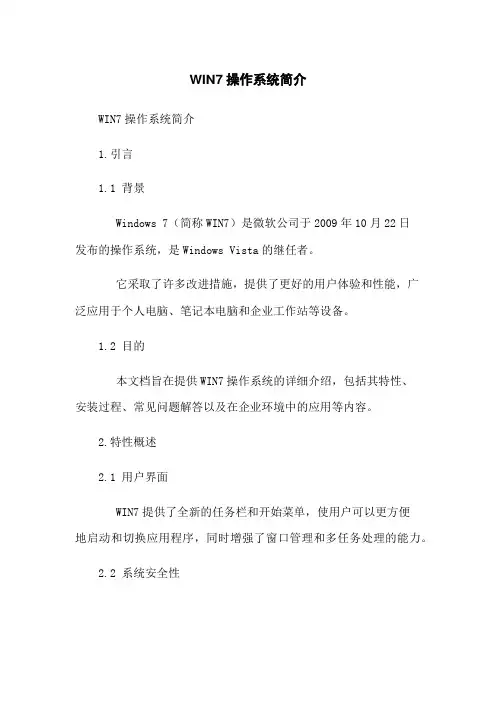
WIN7操作系统简介WIN7操作系统简介1.引言1.1 背景Windows 7(简称WIN7)是微软公司于2009年10月22日发布的操作系统,是Windows Vista的继任者。
它采取了许多改进措施,提供了更好的用户体验和性能,广泛应用于个人电脑、笔记本电脑和企业工作站等设备。
1.2 目的本文档旨在提供WIN7操作系统的详细介绍,包括其特性、安装过程、常见问题解答以及在企业环境中的应用等内容。
2.特性概述2.1 用户界面WIN7提供了全新的任务栏和开始菜单,使用户可以更方便地启动和切换应用程序,同时增强了窗口管理和多任务处理的能力。
2.2 系统安全性WIN7引入了用户账户控制(UAC)功能,加强了系统的安全性,防止恶意软件的入侵,并提供了系统还原和自动备份功能,以便用户可以更好地保护数据。
2.3 硬件兼容性WIN7优化了硬件驱动程序的管理,并提供了更好的兼容性和稳定性,使得更多的设备可以与操作系统无缝协作。
2.4 网络和互联网WIN7支持更快的网络连接速度,并提供了一系列的网络和互联网功能,包括家庭网络设置、远程桌面连接和Windows Live服务等。
3.安装过程3.1 硬件要求在安装WIN7之前,用户需要确保计算机符合最低硬件要求,包括处理器、内存、硬盘空间和显卡等方面的要求。
3.2 安装步骤安装WIN7操作系统通常涉及以下步骤:1) 准备安装介质(光盘或USB驱动器)。
2) 启动计算机,并从安装介质引导。
3) 进入安装向导,按照提示选择语言、时间和键盘布局等设置。
4) 选择安装类型(如升级或全新安装)和目标磁盘分区。
5) 等待安装过程完成,并根据需要设置用户名、密码等信息。
6) 完成安装后,根据系统提示进行必要的更新和驱动程序安装。
4.常见问题解答4.1 安装问题常见的安装问题包括无法引导安装介质、安装过程中出现错误或卡顿等情况。
用户在遇到这些问题时,可以尝试重新启动计算机、检查硬件连接或使用安装介质的其他副本等方法进行排除。
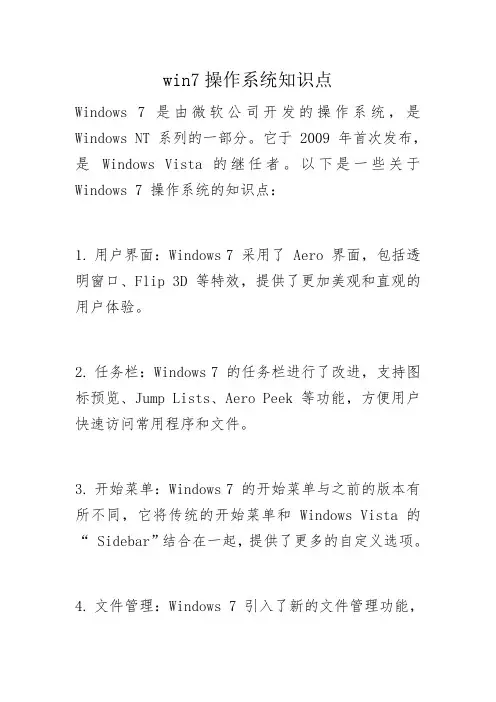
win7操作系统知识点Windows7是由微软公司开发的操作系统,是Windows NT系列的一部分。
它于2009年首次发布,是Windows Vista的继任者。
以下是一些关于Windows7操作系统的知识点:1.用户界面:Windows7采用了Aero界面,包括透明窗口、Flip3D等特效,提供了更加美观和直观的用户体验。
2.任务栏:Windows7的任务栏进行了改进,支持图标预览、Jump Lists、Aero Peek等功能,方便用户快速访问常用程序和文件。
3.开始菜单:Windows7的开始菜单与之前的版本有所不同,它将传统的开始菜单和Windows Vista的“Sidebar”结合在一起,提供了更多的自定义选项。
4.文件管理:Windows7引入了新的文件管理功能,如Libraries(库),它可以将不同位置的文件组织到一个虚拟文件夹中,方便用户管理和访问。
5.兼容性:Windows7注重与旧版本软件和硬件的兼容性,它提供了“Windows XP Mode”等功能,以解决在新系统上运行旧应用程序的问题。
6.安全性:Windows7增强了安全性功能,包括用户账户控制(UAC)、BitLocker驱动器加密等,提高了系统的安全性和防护能力。
7.性能和稳定性:Windows7对系统性能和稳定性进行了改进,包括更快的启动时间、更好的内存管理和电源管理等。
8.网络和共享:Windows7提供了更加方便的网络和共享功能,包括家庭组、网络发现、共享文件和打印机等。
9.多语言支持:Windows7支持多种语言,并提供了语言包和输入法,方便用户在不同语言环境下使用操作系统。
10.支持服务终止:微软于2020年1月14日停止了对Windows7的主流支持,但仍然提供扩展支持,直到2023年1月10日正式终止支持。
这些只是Windows7操作系统的一些基本知识点,它还有许多其他特性和功能。
win7系统评分标准Windows 7(简称win7)是微软公司开发的一款操作系统。
它在推出之初就备受用户赞誉,成为许多个人电脑用户的首选系统。
Win7系统评分标准是通过一系列硬件和软件测试来评估计算机性能的指标。
本文将介绍Win7系统评分标准的具体内容,以及如何根据评分结果来优化计算机性能。
一、评分指标Win7系统评分标准涉及以下主要硬件方面的评估:1. CPU(中央处理器):评估CPU的主频、高速缓存、处理器核心数等因素,以确定计算机的处理能力。
2. 内存(RAM):评估计算机的内存容量和数据传输速度,对于多任务处理和大型软件运行至关重要。
3. 显卡(显部):评估显卡的图形处理能力和显示性能,对于图形和视频应用具有重要影响。
4. 硬盘(存储器):评估硬盘的读写速度和容量,对于系统启动和文件存储具有重要作用。
5. 游戏图形、3D图形和桌面图形:评估计算机在游戏、图形处理和桌面显示方面的性能表现。
二、评分等级Win7系统评分标准使用一个从1.0到7.9的综合评分进行打分。
分数越高表示计算机性能越强大。
以下是各个硬件方面可能的等级:1. CPU得分:从1.0到7.9不等,表示CPU处理能力的强弱。
2. 内存得分:从1.0到7.9不等,表示计算机内存容量和传输速度的优劣。
3. 显卡得分:从1.0到7.9不等,表示显卡图形处理和显示能力的好坏。
4. 硬盘得分:从1.0到7.9不等,表示硬盘读写速度和容量的大小。
5. 游戏图形、3D图形和桌面图形得分:从1.0到7.9不等,表示在游戏、图形处理和桌面显示方面的性能。
三、优化计算机性能评分结果可以帮助用户了解其计算机在不同方面的性能表现,并针对低分项进行优化,以提高整体性能。
以下是一些优化计算机性能的方法:1. 升级硬件:根据硬件得分结果,用户可以选择升级相对较差的硬件部件,如CPU、内存或显卡,以提高计算机的性能。
2. 清理磁盘空间:通过删除不必要的文件、清理临时文件和使用磁盘清理工具,可以释放磁盘空间,提高硬盘性能。
win7 配置要求Win7 配置要求Windows 7 是微软公司推出的一款操作系统,适用于个人电脑、平板电脑、笔记本电脑和一些嵌入式系统。
作为一款使用广泛的操作系统,Windows 7 在安装和运行时有一定的硬件配置要求。
本文将介绍 Windows 7 的最低系统要求和推荐系统配置。
一、最低系统要求1. 处理器:Windows 7 需要至少 1 GHz 的处理器来运行。
较新的处理器版本,如 Intel Core 2 Duo 或 AMD Athlon X2,将能更好地支持系统运行。
2. 内存(RAM):Windows 7 的最低内存要求为 1 GB(32 位操作系统)或 2 GB(64 位操作系统)。
然而,为了更好地运行多任务和运行大型程序,推荐的内存配置为 4 GB 或更高。
3. 硬盘空间:安装 Windows 7 需要至少 16 GB 的可用硬盘空间(32 位操作系统)或 20 GB 的可用硬盘空间(64 位操作系统)。
此外,为了存储文件和程序,建议至少具有 250 GB 的硬盘空间。
4. 显卡:Windows 7 需要支持 DirectX 9 图形设备及驱动程序的显示适配器。
5. 显示器:推荐分辨率为 1366 x 768 或更高的显示器。
6. 其他硬件要求:为了能够使用某些功能,如触摸屏或指纹识别,可能需要额外的硬件设备。
这些硬件要求因系统配置而异,具体要求应参考相关设备说明。
二、推荐系统配置虽然 Windows 7 可以在较低的配置下运行,但为了能够充分发挥其性能和功能,推荐采用以下系统配置:1. 处理器:推荐使用较新的处理器,如 Intel Core i5 或更高版本的处理器,或 AMD Ryzen 5 或更高版本的处理器。
2. 内存(RAM):推荐具有 8 GB 或更高容量的内存。
这将提高系统运行速度和多任务处理能力。
3. 硬盘空间:推荐至少具有 500 GB 的硬盘空间。
这将确保足够的存储空间以安装应用程序和存储文件。
WIN7操作系统简介1. 操作系统概述1.1 定义和作用- 操作系统是一种软件,负责管理计算机硬件资源并提供用户与计算机之间的接口。
- WIN7操作系统是微软公司开发的一个桌面操作系统。
2. WIN7版本分类及特点2.1 版本分类- Windows 7 Starter Edition:适用于低端电脑和笔记本电脑。
- Windows 7 Home Basic Edition:适用于家庭用户,功能较为基础。
- Windows 7 Home Premium Edition:适合个人使用,并具备更多高级功能。
- Windows Professional/Ultimate/Enterprise Editions: 面向商业用户或企业环境。
3. 硬件要求与安装步骤3.1 最低配置要求:a) 处理器速度至少为 GHz;b) 内存容量不小于 GB;c) 显卡支持 DirectX9 及以上版本;d)磁盘空间需大约20GB。
3.2安装步骤:a)准备U盘或光驱镜像文件;b)设置BIOS以从U盘启动或者选择光驱引导;c)按照提示进行分区、格式化等相关设置;d ) 开始安装Windows,根据界面提示进行操作。
4. WIN7界面和功能特点4.1 桌面及任务栏:- WIN7桌面具有可定制性,用户可以自定义壁纸、图标等。
- 任务栏增加了窗口预览和快速启动功能。
4.2 窗口管理:a)Aero Peek: 鼠标悬停在应用程序的缩略图上时,其他所有窗口都会变为透明状态;b) Aero Shake:抖动当前活跃窗口以最小化或还原其它打开的窗口;c) Snap Assist:将多个应用程序拖放到屏幕边缘实现分割显示。
5. 文件系统与数据备份5.1 NTFS文件系统:- 支持更大容量磁盘驱动器,并提供更好的安全性和稳定性。
6 .网络连接设置与共享61无线网络配置步骤:a)“开始”按钮,在搜索框中输入“network and sharing center”,并选择该选项;b ) 在左侧导航菜单中选择“Manage wireless networks”;c ) 单击"Add"添加新的无线网络,按照向导完成相关设置即可;72家庭组网分享方法简介:a). 创建一个家庭组;b ). 将计算机添加到家庭组;c ). 共享文件和打印机。
win7 32位标准配置Win7 32位标准配置。
Win7 32位操作系统是Windows家族中的一个重要成员,它以稳定、高效、易用而闻名。
对于许多用户来说,32位系统依然是一种常见的选择。
本文将为大家介绍Win7 32位标准配置的相关内容,希望能够帮助到大家。
首先,我们来谈谈Win7 32位系统的硬件配置要求。
一般来说,Win7 32位系统对硬件的要求并不高,最低配置要求为,1GHz的处理器,1GB的内存,16GB的硬盘空间,DirectX 9图形设备。
当然,为了系统的流畅运行,建议配置更高一些的硬件,比如2GB以上的内存,32GB以上的硬盘空间,这样可以更好地满足日常使用的需求。
其次,我们需要注意系统的安装和设置。
在安装Win7 32位系统时,首先需要确保计算机的硬件符合要求,然后准备好安装盘或者U盘。
接着,按照提示进行安装,选择合适的分区和格式化方式,然后进行系统的基本设置,包括语言、时区、网络等。
安装完成后,我们需要及时更新系统补丁和驱动程序,以确保系统的安全和稳定。
另外,对于Win7 32位系统的软件安装和优化也是非常重要的。
首先,我们需要安装常用的办公软件、浏览器、媒体播放器等,以满足日常使用的需求。
同时,还需要注意安装杀毒软件和系统优化工具,以提高系统的安全性和性能。
此外,我们还可以对系统进行一些优化设置,比如关闭不必要的启动项、清理系统垃圾文件、定期进行系统维护等,以确保系统的稳定和流畅运行。
最后,我们需要重视系统的安全和数据备份。
在使用Win7 32位系统时,我们需要安装可靠的杀毒软件和防火墙,定期进行系统漏洞修补和病毒扫描,以保护系统的安全。
同时,我们还需要定期对重要数据进行备份,可以使用U盘、移动硬盘或者云存储等方式,以防止数据丢失造成的损失。
总的来说,Win7 32位系统作为一款经典的操作系统,依然在许多用户中得到广泛应用。
在进行系统配置时,我们需要注意硬件和软件的选择和安装,进行系统的优化和安全设置,并定期对数据进行备份,以确保系统的稳定和安全运行。